So synchronisieren Sie Google -Kontakte mit dem iPhone
In diesem Leitfaden wird erläutert, wie Sie Ihre Google -Kontakte nahtlos in Ihr iPhone integrieren und mehrere Methoden anbieten, um sicherzustellen, dass alle Ihre Kontakte auf Ihren Apple -Geräten leicht zugänglich sind. Wir werden die direkte Synchronisierung über iPhone -Einstellungen, manueller Import über Ihren Mac abdecken und die Bedeutung der Aufrechterhaltung einer einheitlichen Kontaktliste hervorheben.
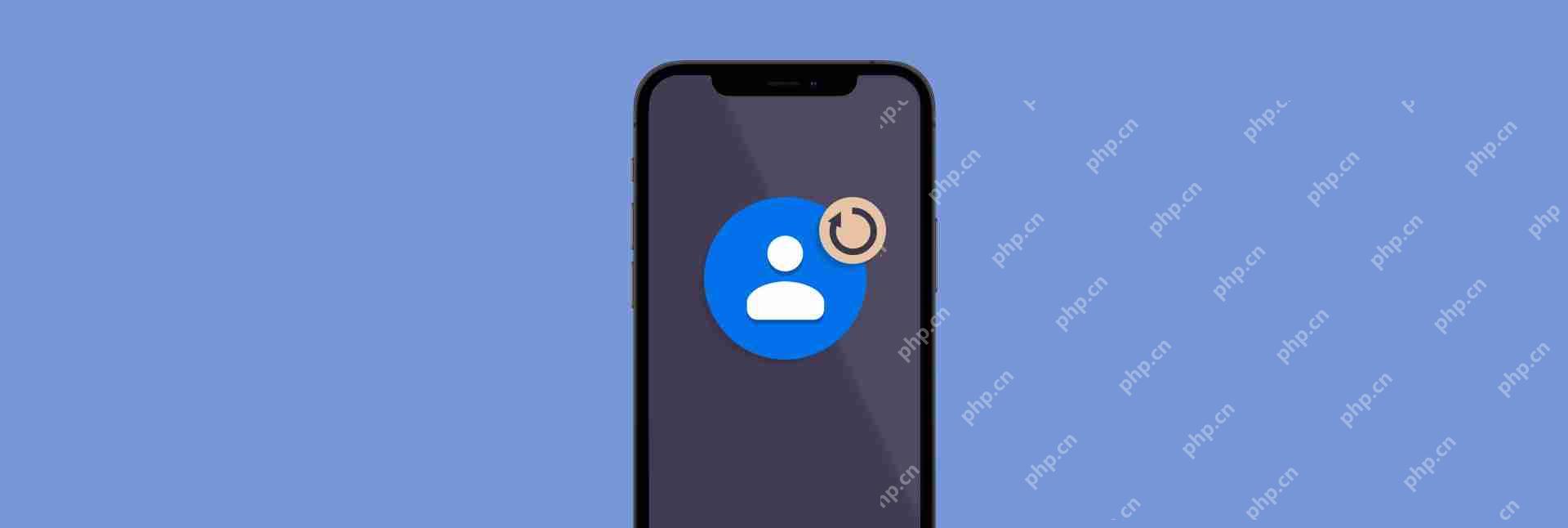
Warum Google -Kontakte mit dem iPhone synchronisieren?
Das Verwalten von Kontakten über mehrere E -Mail -Anbieter (Google Mail, iCloud, Outlook usw.) kann umständlich sein. Die Synchronisierung Ihrer Google -Kontakte mit Ihrem iPhone bietet mehrere wichtige Vorteile:
- Zentrales Kontaktmanagement: Konsolidieren Sie alle Ihre Kontakte an einem einzigen, leicht zugänglichen Ort.
- Verbesserte Kontaktaufnahme: Vermeiden Sie die Frustration fehlender Kontakte beim Wechsel zwischen Kommunikationsmethoden (E -Mail, Text).
- Kontaktinformationen Zusammenführung: Kombinieren Sie doppelte Kontakteinträge, Zusammenführen verschiedener E -Mail -Adressen, Telefonnummern usw. in ein einzelnes, umfassendes Profil.
- Datensicherheit und Sicherung: Synchronisieren und Sicherung Ihrer Kontakte schützen vor Datenverlust aufgrund von versehentlichem Löschen oder Servicestörungen.
- E -Mail -Anbieter Flexibilität: E -Mail -Anbieter wechseln, ohne Ihre wertvollen Kontaktinformationen zu verlieren.
- Optimierte Synchronisierung: Die "Push" -Synchronisierung von iCloud stellt sicher, dass Ihre Kontakte immer aktuell sind, im Gegensatz zu dem weniger häufigen "Fetch" -Protokoll, das von anderen Diensten verwendet wird.
So synchronisieren Sie Google -Kontakte mit dem iPhone
Methode 1: Synchronisierung über MAC (VCARD -Import)
Diese Methode verwendet eine VCard -Datei, um Ihre Kontakte von Google -Kontakten auf Ihren Mac zu übertragen, das dann mit iCloud synchronisiert wird.
- Greifen Sie auf Google -Kontakte zu (Google.com/Contacts).
- Wählen Sie "Exportieren".
- Wählen Sie "vCard (für iOS -Kontakte)."
- Den Export einleiten. Dadurch wird eine VCard -Datei auf Ihren Mac heruntergeladen.
- Öffnen Sie die Kontakt -App auf Ihrem Mac.
- Wählen Sie "Datei"> "importieren".
- Wählen Sie die heruntergeladene VCard -Datei und wählen Sie "Öffnen".


Die Kontakt -App Ihres Mac, die mit iCloud synchronisiert ist, enthält jetzt Ihre Google -Kontakte.
Methode 2: direkte Synchronisierung über iPhone -Einstellungen
Diese Methode synchronisiert Ihr Google -Konto direkt mit den Einstellungen Ihres iPhone. Beachten Sie, dass dies das "Fetch" -Protokoll verwendet, was zu weniger häufigen Updates führt.
- Wenn Sie noch nicht hinzugefügt werden, fügen Sie Ihr Google -Konto den Einstellungen Ihres iPhones> "Mail> Konten> Konto hinzu> Konto> Google hinzu.
- Gehen Sie zu Einstellungen> Mail> Konten.
- Wählen Sie Ihr Google Mail -Konto aus.
- Stellen Sie sicher, dass "Kontakte" eingeschaltet sind.


Überprüfen Sie die iCloud -Synchronisation (MAC und iPhone)
Überprüfen Sie nach dem Import oder Synchronisieren die iCloud -Synchronisierung sowohl auf Ihrem Mac (Systemeinstellungen ">" Apple ID> iCloud> Kontakte) als auch auf dem iPhone (Einstellungen> [Ihre Apple -ID]> iCloud> Kontakte). Das Umschalten von "Kontakten" aus und weiter kann eine manuelle Synchronisierung auslösen. 

Zusätzliche Tipps:
- Sichern Sie Ihr iPhone regelmäßig, um Ihre Kontakte zu schützen.
- Verwenden Sie Apps wie AnyTrans für umfassende Sicherungssicherungen und Datenverwaltung.
- Verwenden Sie CleanMy®, um Ihren iCloud -Speicher zu verwalten und unnötige Dateien zu entfernen.
Wenn Sie diese Schritte ausführen, können Sie Ihre Google -Kontakte auf Ihrem iPhone effektiv verwalten und zugreifen, um ein nahtloses Kommunikationserlebnis zu gewährleisten. 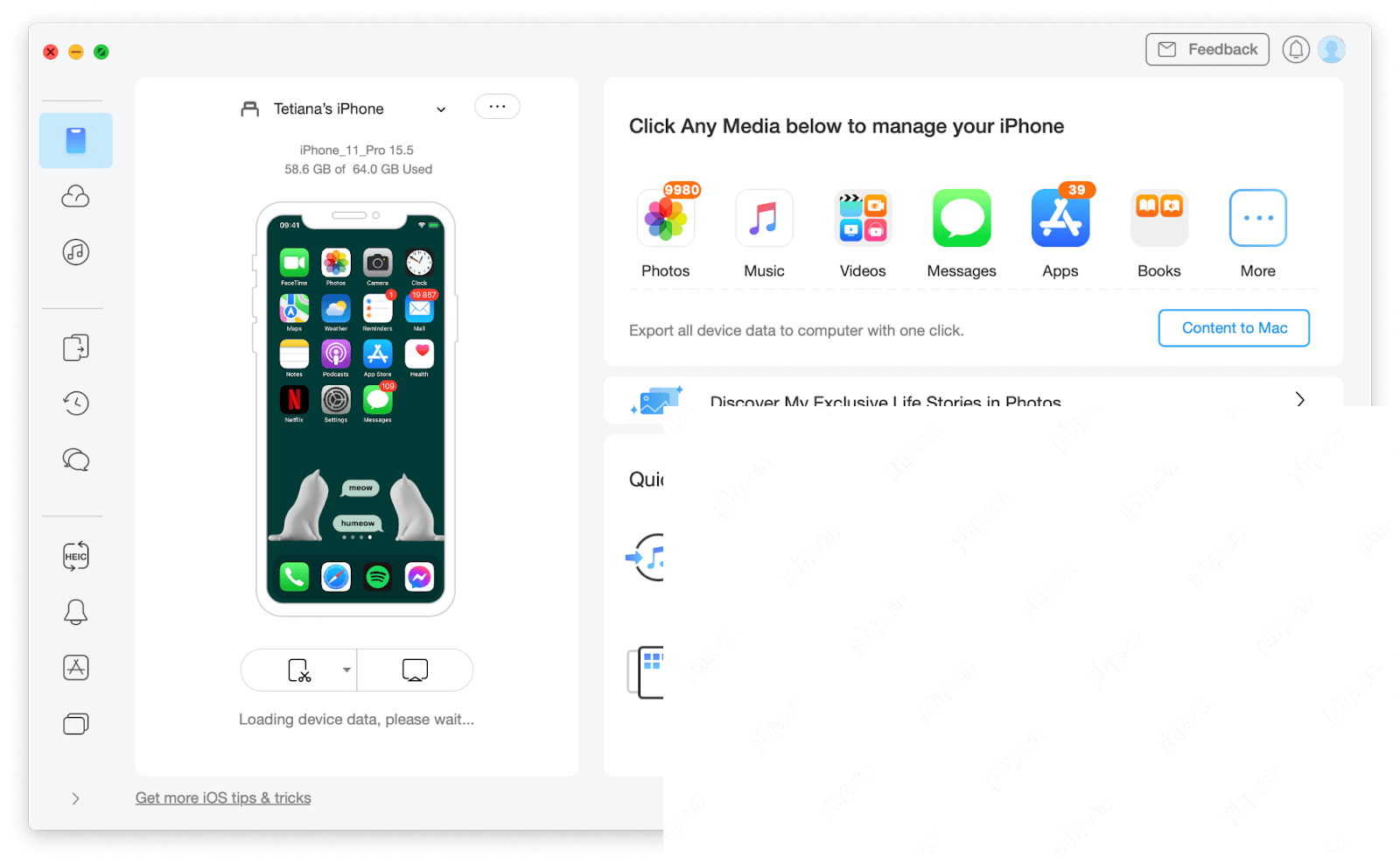

Das obige ist der detaillierte Inhalt vonSo synchronisieren Sie Google -Kontakte mit dem iPhone. Für weitere Informationen folgen Sie bitte anderen verwandten Artikeln auf der PHP chinesischen Website!

Heiße KI -Werkzeuge

Undresser.AI Undress
KI-gestützte App zum Erstellen realistischer Aktfotos

AI Clothes Remover
Online-KI-Tool zum Entfernen von Kleidung aus Fotos.

Undress AI Tool
Ausziehbilder kostenlos

Clothoff.io
KI-Kleiderentferner

Video Face Swap
Tauschen Sie Gesichter in jedem Video mühelos mit unserem völlig kostenlosen KI-Gesichtstausch-Tool aus!

Heißer Artikel

Heiße Werkzeuge

Notepad++7.3.1
Einfach zu bedienender und kostenloser Code-Editor

SublimeText3 chinesische Version
Chinesische Version, sehr einfach zu bedienen

Senden Sie Studio 13.0.1
Leistungsstarke integrierte PHP-Entwicklungsumgebung

Dreamweaver CS6
Visuelle Webentwicklungstools

SublimeText3 Mac-Version
Codebearbeitungssoftware auf Gottesniveau (SublimeText3)

Heiße Themen
 1665
1665
 14
14
 1423
1423
 52
52
 1321
1321
 25
25
 1269
1269
 29
29
 1249
1249
 24
24
 Beheben Sie Ihren Mac, der nach dem Update auf Sequoia langsam ausgeführt wird
Apr 14, 2025 am 09:30 AM
Beheben Sie Ihren Mac, der nach dem Update auf Sequoia langsam ausgeführt wird
Apr 14, 2025 am 09:30 AM
Läuft der Mac nach dem Upgrade auf die neuesten MacOS langsamer? Mach dir keine Sorgen, du bist nicht allein! Dieser Artikel wird meine Erfahrungen mit der Lösung langsamer Mac -Laufprobleme nach dem Upgrade auf MacOS Sequoia teilen. Nach dem Upgrade kann ich es kaum erwarten, neue Funktionen wie die Aufnahme und die Transkription von Sprachnoten und verbesserte Trail -Map -Planungsfunktionen zu erleben. Aber nach der Installation begann mein Mac langsam zu laufen. Ursachen und Lösungen für den langsamen Mac, der nach dem MacOS -Update ausgeführt wird Hier ist meine Zusammenfassung meiner Erfahrung. Ich hoffe, dass es Ihnen helfen kann, das Problem des langsamen MacOS -Sequoia -Updates zu lösen: Ursache des Problems Lösung Leistungsprobleme Mit Novabe
 So reduzieren Sie Windowsserver MAC -CPU -Nutzung
Apr 16, 2025 pm 12:07 PM
So reduzieren Sie Windowsserver MAC -CPU -Nutzung
Apr 16, 2025 pm 12:07 PM
MacOS Windowsserver: Verständnis der Verwendung und Lösungen mit hoher CPU Haben Sie festgestellt, dass Windowsserver erhebliche CPU -Ressourcen auf Ihrem Mac verbraucht? Dieser Prozess ist für die grafische Oberfläche Ihres Macs von entscheidender Bedeutung und macht alles, was Sie auf dem Bildschirm sehen. Hoch c
 Wie tippt man Hashtag auf Mac ein
Apr 13, 2025 am 09:43 AM
Wie tippt man Hashtag auf Mac ein
Apr 13, 2025 am 09:43 AM
Sie können das Internet heutzutage nicht wirklich nutzen, ohne auf das Hashtag -Symbol zu stoßen, das so aussieht - #. Von Twitter auf globaler Ebene populär gemacht, um gemeinsame Tweet -Themen zu definieren und später von Instagram und anderen Apps an c übernommen zu werden
 MAC Disk Utility: Wie repariert man mit Erste Hilfe? Wie kann man es wiederherstellen?
Apr 13, 2025 am 11:49 AM
MAC Disk Utility: Wie repariert man mit Erste Hilfe? Wie kann man es wiederherstellen?
Apr 13, 2025 am 11:49 AM
Möglicherweise müssen Sie Ihre MAC -Festplatte reparieren, wenn Ihr Computer nicht startet, Apps weiter frieren, bestimmte Dokumente nicht öffnen können oder die Leistung verlangsamt hat. Glücklicherweise enthält Apple ein praktisches Werkzeug, das Sie verwenden können
 Wie verbinde ich Bluetooth -Kopfhörer mit MAC?
Apr 12, 2025 pm 12:38 PM
Wie verbinde ich Bluetooth -Kopfhörer mit MAC?
Apr 12, 2025 pm 12:38 PM
Von Anfang an bis vor ein paar Jahren trugen wir alle ein Paar Kabelkopfhörer und waren überzeugt, dass es einfach so ist, wie es für immer gemacht wird. Schließlich sind sie die einfachste Technologie: Schließen Sie sie einfach an, setzen Sie sie ein
 Funktioniert Google Chrome nicht auf Mac? Warum laden Websites nicht?
Apr 12, 2025 am 11:36 AM
Funktioniert Google Chrome nicht auf Mac? Warum laden Websites nicht?
Apr 12, 2025 am 11:36 AM
Mit einem Marktanteil von über 65,7%ist Google Chrome der größte Webbrowser der Welt. Sie können es verwenden, wenn Sie andere Betriebssysteme wie Windows und Android verwenden, aber viele Mac -Benutzer bevorzugen auch Chrome gegenüber Safari. MO
 So löschen Sie Dateien auf dem Mac
Apr 15, 2025 am 10:22 AM
So löschen Sie Dateien auf dem Mac
Apr 15, 2025 am 10:22 AM
Verwalten von Mac -Speicher: Eine umfassende Anleitung zum Löschen von Dateien Die tägliche Mac -Nutzung umfasst das Installieren von Apps, das Erstellen von Dateien und das Herunterladen von Daten. Selbst High-End-MACs verfügen jedoch nur über eine begrenzte Speicherung. Dieser Leitfaden bietet verschiedene Methoden zum Löschen von Unneces
 Bild zum Text: So extrahieren Sie Text aus Bildern auf dem Mac
Apr 13, 2025 am 10:06 AM
Bild zum Text: So extrahieren Sie Text aus Bildern auf dem Mac
Apr 13, 2025 am 10:06 AM
Wenn Sie schnell Text aus Bildern extrahieren müssen, aber nicht wissen, wie, kann dies Ihren Workflow zum Stillstand bringen. Es ist besser, vorbereitet zu werden und zu wissen








